U盘安装win10系统不能超过4G的解决方法
当我们在选择用镜像文件去做系统时,我把不能够把大于4G的单个镜像文件传输到U盘中,这是由于U盘的默认文件系统为FAT格式,所以我们需要在制作启动U盘时利用启动U盘制作工具将U盘的文件系统转换为NTFS格式,这样最大便可支持2T单个文件传输了。今天小编就来教大家U盘安装win10系统不能超过4G镜像的解决方法,希望大家会喜欢。
解决U盘安装win10不能超过4G的方法:
方法一:提取所需安装文件
将iso格式的系统镜像使用WinRAR等工具解压出来,ghost系统提取最大的**.gho文件,原版系统则提取sources目录下的install.wim文件,如果是小于4G,就可以将gho或wim文件放到pe启动U盘中安装,如果提取的文件还是超过4G,则看下面的方法。
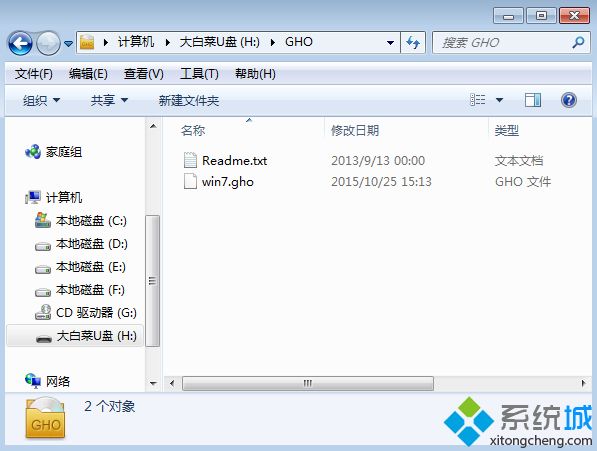
方法二:4G镜像放在本地硬盘
如果你的电脑可以正常使用,且不需要全盘重新分区的时候,系统镜像不用放到U盘。此时只需要将大于4G的系统镜像放到本地硬盘上,不要放C盘或桌面,可以放D、E、F盘等,通过U盘pe启动盘引导进pe系统,打开安装工具选择本地硬盘存放的大于4G的系统镜像,也可以安装。
在教程里面第1步忽略,第6步选择映像路径,找到你存放位置,比如D盘,就可以提取到系统镜像来安装。

方法三:使用支持4G镜像的微pe工具箱安装
U盘必须是8G以上,微pe工具箱制作的wepe启动盘,默认会把U盘分成3个分区,功能强大,其中一个分区格式exfat,支持大于4G镜像,系统镜像就是存放在这个分区里面,其他2个分区是隐藏的,不用在意其他2个分区。
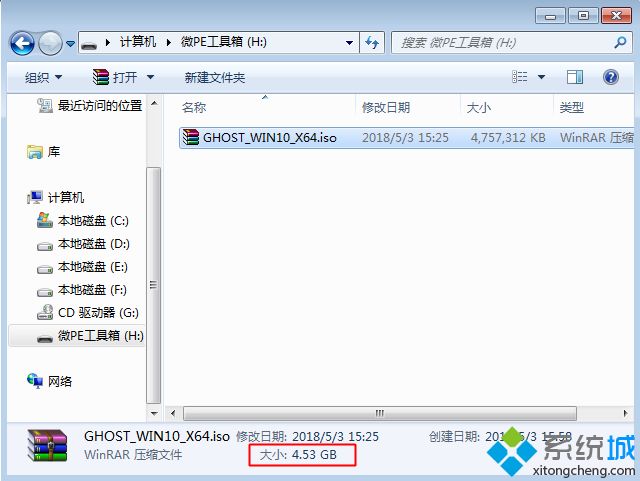
方法四:使用两个U盘
如果系统损坏或者需要全盘格盘重装,还可以用双U盘安装:
第一个U盘只用于制作pe启动盘,1G或2G容量即可,不放任何东西,只用于引导启动
第二个U盘格式化成NTFS格式,用来存放4G以上系统iso镜像,建议给U盘做个标记
安装过程:
1、插入pe启动盘,然后让电脑从U盘引导启动进入pe系统
2、再插入存放系统镜像的第二个U盘,然后就是查看:u盘pe装系统教程,其中第1步忽略,第6步中映像路径就是找到放在U盘里面的系统镜像来安装

以上介绍的内容就是关于U盘安装win10系统不能超过4G的解决方法,不知道大家学会了没有,小编一共整理了4种方法,大家任选其中一种即可,有需要的朋友可以按照小编介绍的方法自己动手操作,希望可以帮助大家解决问题,谢谢!!!了解更多的教程资讯器请关注我们系统天地网站~~~










 苏公网安备32032202000432
苏公网安备32032202000432